Speedpaint je technika malby, která vyžaduje, aby malíři dokončili svá díla v omezeném čase. Tato forma kreslení je oblíbená mezi digitálními umělci, kteří si chtějí procvičit své dovednosti a zvýšit efektivitu tvorby. Aby mohli zkontrolovat každý detail v procesu kreslení, obvykle potřebují zaznamenat celý proces a zkontrolovat jej později.
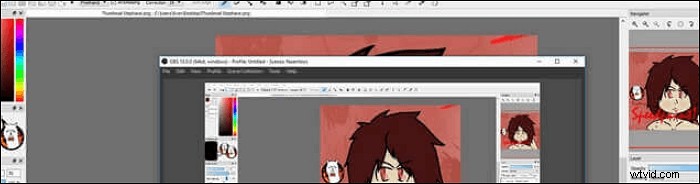
Když digitální malíři kreslí na počítačích Mac, Windows PC a iPad, je k zachycení procesu potřeba záznamník speedpaint. Zde se naučíte nejlepší software pro nahrávání speedpaintů a jak bez námahy nahrávat speedpainty.
- Část 1. Jak nahrávat Speedpaints ve Windows 10
- Část 2. Jak nahrávat Speedpaint na Macu
- Část 3. Jak zaznamenat Speedpaints na iPadu
Jak zaznamenávat Speedpaints ve Windows 10
Pro uživatele PC existují 2 doporučené nástroje, včetně EaseUS RecExperts a OBS Studio. Oba jsou efektivní.
Možnost 1. Capture Speedpaint v systému Windows 10
Najít univerzální záznamník obrazovky pro speedpaints a podporující zachycení vašeho procesu kreslení není obtížné, protože mnoho nahrávacích nástrojů je kompatibilních s operačním systémem Windows. Jedním z výkonných programů pro nahrávání obrazovky pro speedpaints je EaseUS RecExperts. Umožňuje flexibilně zvolit oblast záznamu. Můžete například zachytit celou obrazovku nebo zaznamenat část obrazovky, jak chcete.
Kromě toho tento rekordér speedpaint nabízí základní ořezávačku videa, která vám umožní odstranit nepotřebné klipy. Umožňuje také nastavení vlastní klávesové zkratky pro snadné ovládání úloh nahrávání speedpaint.
Klíčové funkce:
- Nahrávání celé obrazovky v systému Windows 10 a jakékoli oblasti obrazovky
- Podpora mnoha výstupních formátů, jako je MP4, AVI atd.
- Schopnost zachytit zvuk, webovou kameru, video a hraní
- Naplánujte nahrávání, aby se úloha spustila automaticky
Využijte této příležitosti a stáhněte si tento záznamník obrazovky! Není nutná žádná registrace.
Jak používat záznamový software speedpaint v systému Windows 10:
Zde je výukový program o nahrávání speedpaintů ve Windows 10. Postupujte podle něj a zaznamenejte proces kreslení.
Krok 1. Nakonfigurujte možnosti nahrávání obrazovky
Otevřete EaseUS RecExperts na vašem počítači a klikněte na „Celá obrazovka“ nebo „Region“ a vyberte oblast na obrazovce, kterou chcete zachytit. Poté vyberte zdroj zvuku kliknutím na ikonu Zvuk v levé dolní části panelu. V případě potřeby klikněte na ikonu „Webová kamera“ v dolní části a přidejte překryvnou vrstvu záznamu z webové kamery na svůj screencast.
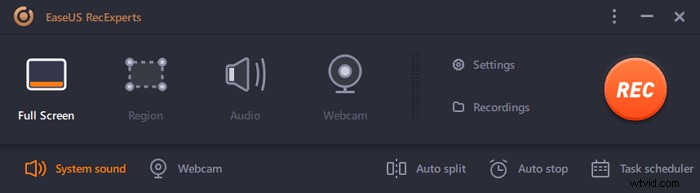
Pokud chcete po nahrávání rozdělit nahraný soubor, klikněte na „Automatické rozdělení“ a vaše nahrávané soubory budou automaticky rozděleny podle velikosti souboru nebo doby nahrávání, kterou jste nastavili.
Krok 2. Zadejte nastavení nahrávání
Jakmile nakonfigurujete základní možnosti nahrávání, možná budete chtít nakonfigurovat pokročilá nastavení.
Klepnutím na "Nastavení" otevřete nabídku. V následující nabídce vyberte formát pro svůj screencast a určete další možnosti, jak uznáte za vhodné. Poté klikněte na "OK" v dolní části pro uložení nastavení.
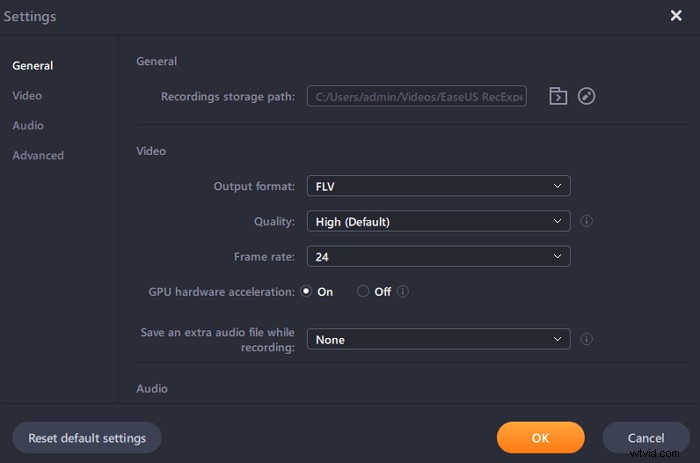
Krok 3. Spusťte a zastavte nahrávání
Nyní byste se měli vrátit do hlavního rozhraní. Otevřete obrazovku, kterou chcete zachytit, a poté v softwaru klikněte na „REC“. Poté začne nahrávat vše, co se zobrazí na obrazovce.
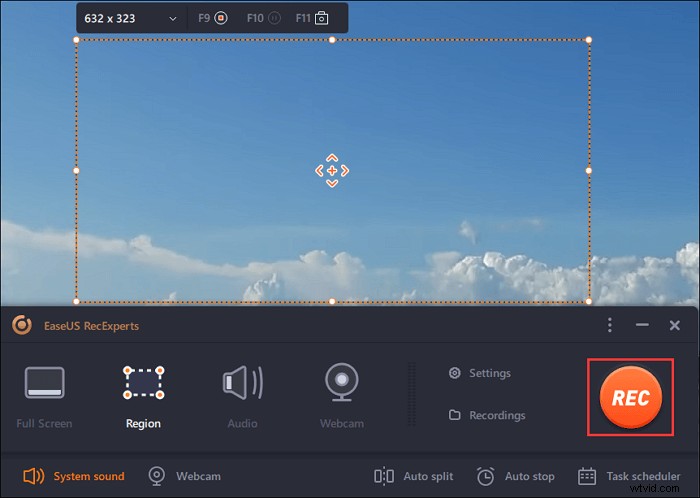
Poté se vám zobrazí panel nástrojů, kde můžete pozastavit nebo zastavit nahrávání, pořizovat snímky obrazovky během nahrávání nebo nastavit konkrétní čas zastavení nahrávání.
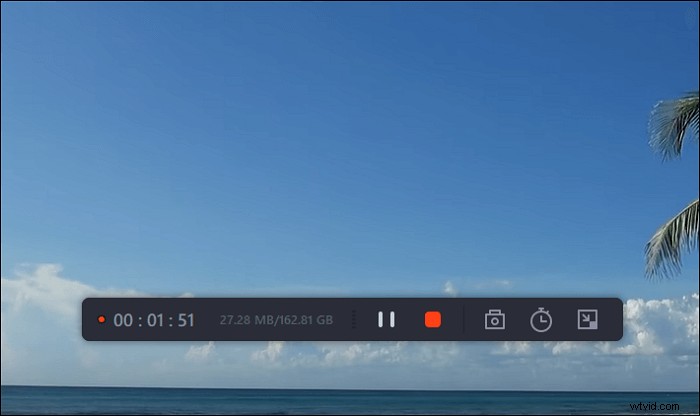
Krok 4. Zobrazte všechny své nahrávky
Jakmile je záznam dokončen, tento software uchovává všechny vaše záznamy na jednom místě, abyste si je mohli prohlédnout. Zde si můžete prohlédnout a upravit nahraný soubor.
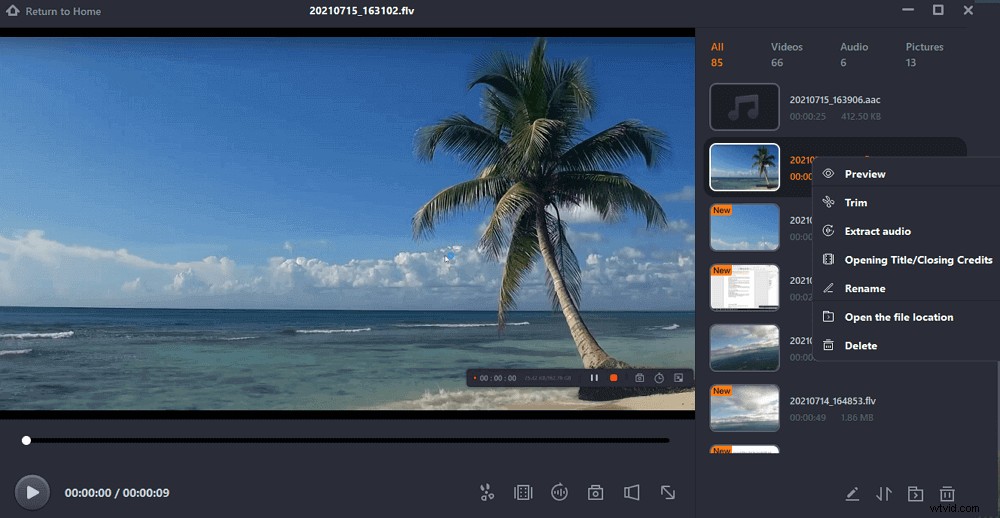
Možnost 2. Nahrajte Speedpaint pomocí OBS Studio
OBS Studio, neboli Open Broadcaster Software, je jedním z nejznámějších bezplatných a open source programů pro nahrávání videa a živé vysílání. I jako freeware poskytuje fantastické nástroje pro nahrávání videa a zvuku pro uživatele, od nováčků po profesionální producenty videa.
OBS Studio dokáže zachytit mediální soubory z různých zdrojů, včetně videí, zvuku, oken prohlížeče atd. Díky své výkonné kompatibilitě je také dostupné na počítačích Windows PC, Mac a Linux. Můžete jej tedy použít jako software pro nahrávání speedpaint bez ohledu na to, jaký operační systém používáte.
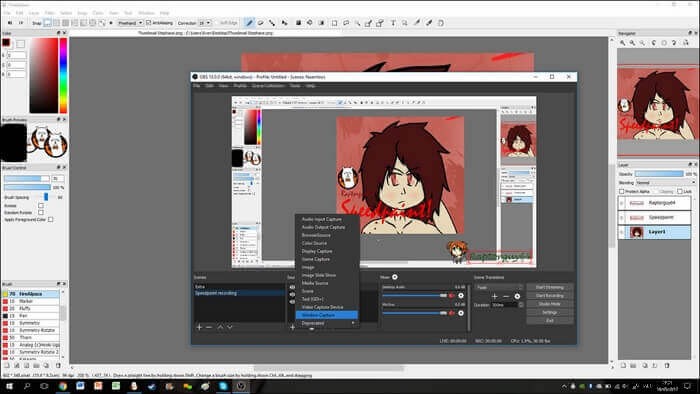
Klíčové funkce:
- Efektivní program pro záznam speedpaint
- K dispozici je široká škála možností konfigurace
- Přizpůsobte si klávesové zkratky volně
Jak zaznamenat speedpaint pomocí OBS Studio:
Krok 1. Spusťte OBS Studio a program digitálního kreslení, který chcete zaznamenat.
Krok 2. Stiskněte „+“ na kartě „Zdroj“ a poté vyberte režim „Snímání okna“. Vyberte program, který chcete nahrát jako zdroj videa.
Krok 3. Na spodní straně zvolte "Start Recording". Dalším kliknutím na toto tlačítko zastavíte nahrávání speedpaintů.
Jak zaznamenat Speedpaints na Macu
Pokud jste zvyklí malovat obrázky na svém MacBooku, je pro vaše zařízení k dispozici snadno použitelný a lehký digitální zapisovač malování a je to také EaseUS RecExperts pro Mac.
Tento záznamník speedpaint se vyznačuje uživatelsky přívětivým rozhraním, které uživatelům usnadňuje záznam toho, co chtějí na obrazovce. Proces kreslení můžete bez námahy zaznamenat se zvukem z mikrofonu. Můžete tedy nahrávat své speedpainty a hudbu na pozadí současně, aby byly nahrávky působivější.
Někdy možná budete chtít zachytit jen několik okamžiků procesu kreslení a exportovat je jako GIF. Vzhledem k tomu, že tento rekordér dokonale podporuje formát GIF, můžete pohodlně nahrávat GIF.
Hlavní funkce:
- Snadné nahrávání streamovaného videa
- Zabývat se interním i externím zvukem
- Efektivně nahrávejte obrazovku se zvukem na Macu
- Zachyťte webovou kameru a vytvořte video z kamery na obličej
Neváhejte a stáhněte si tento výkonný nahrávací software speedpaint! Zachyťte, co právě malujete.
Jak používat záznamový software speedpaint v systému Mac:
Krok 1. Stáhněte a spusťte EaseUS RecExperts na vašem Macu. Chcete-li zachytit celou obrazovku, klikněte na tlačítko „Celá obrazovka“ v hlavním rozhraní. Pokud chcete upravit oblast záznamu, zvolte tlačítko "Region".
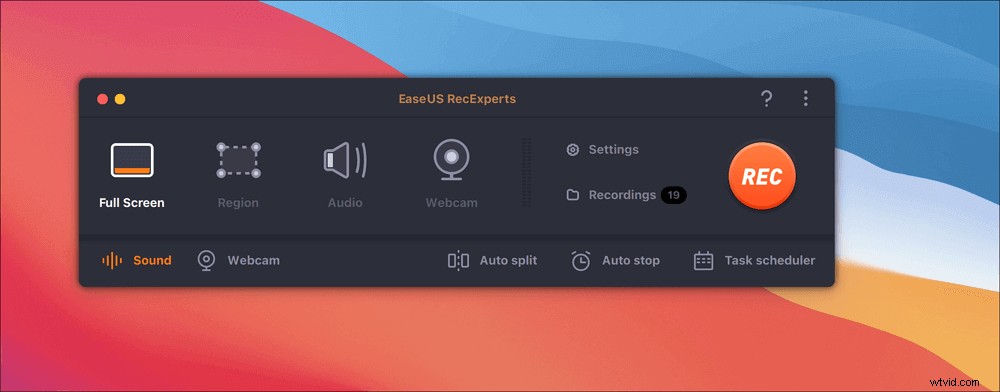
Krok 2. Chcete-li nahrát obrazovku se zvukem, klepněte na ikonu Zvuk v levé dolní části panelu nástrojů. Zvukovými zdroji může být váš externí zvuk nebo systémový zvuk. Na základě vašich potřeb povolte cílovou možnost.
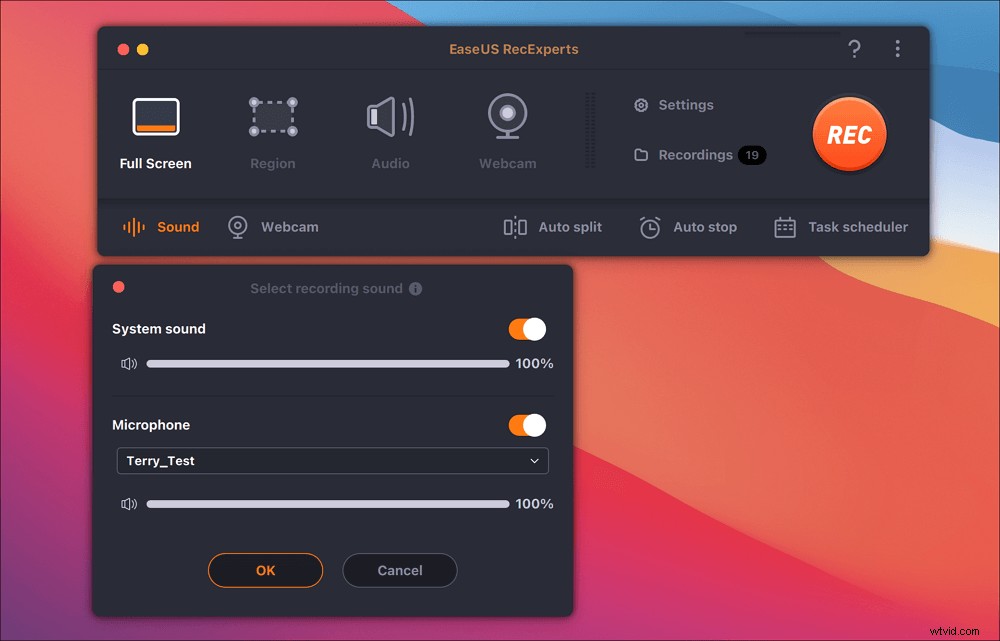
Krok 3. Před zachycením můžete změnit výstupní formát zaznamenaného videa kliknutím na „Nastavení“ v hlavním rozhraní. Poté přejděte dolů v nabídce Výstupní formát pro video. Vyberte typ výstupu, jak chcete.
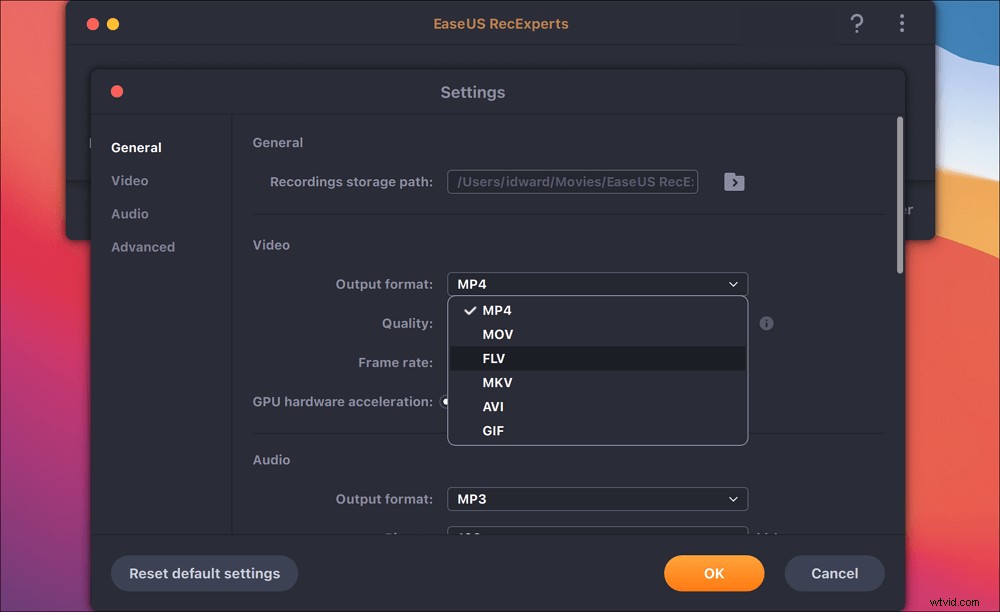
Krok 4. Po dokončení zahajte nahrávání kliknutím na tlačítko REC. Zachytí vše, co se zobrazí na obrazovce vašeho Macu. Až budete hotovi, klikněte na tlačítko Zastavit. Poté můžete sledovat nahrané video z "Nahrávky".
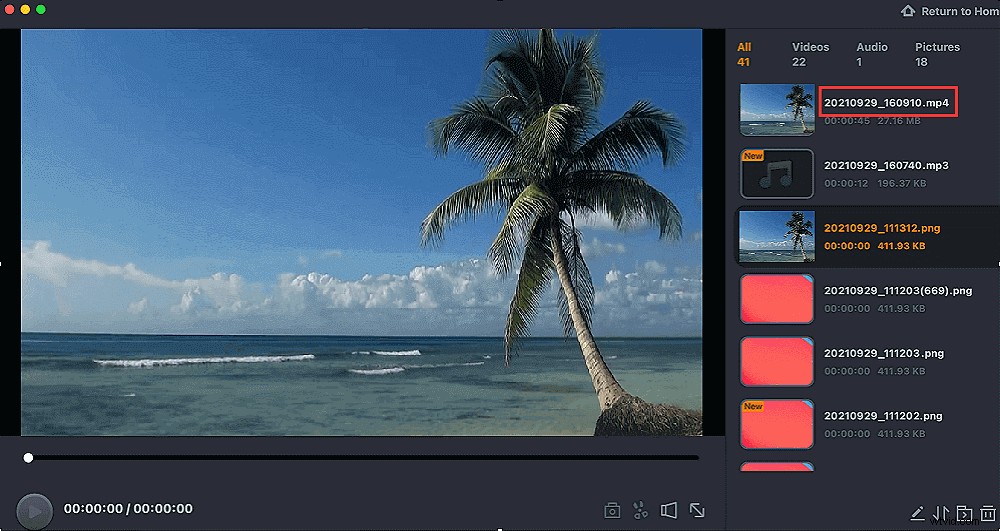
Jak zaznamenat Speedpaints na iPadu
Pokud chcete kreslit obrázky na iPadu/iPhonu a zároveň nahrávat celý proces kreslení, vyzkoušejte záznamník obrazovky iOS. Pokud jste tento vestavěný rekordér vyzkoušeli na svém iPhonu, je to stejná operace pro otevření tohoto softwaru na iPadu. Po nahrání najdete projekt na Foto. Níže je uveden návod pro zachycení digitální kresby.
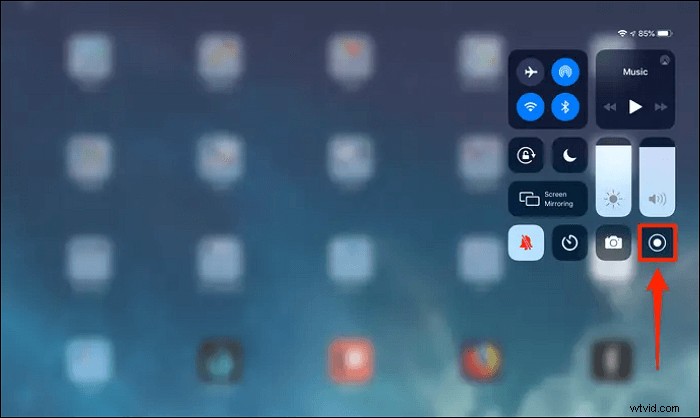
Nahrávejte Speedpaint na iPadu pomocí nahrávacího softwaru pro iOS:
Krok 1. Otevřete ovládací panel na iPadu a uvidíte tlačítko záznamu. Pokud ji nemůžete najít, povolte tuto možnost v Nastavení. Klikněte na „Nastavení“> „Ovládací centrum“> „Záznam obrazovky“.
Krok 2. Chcete-li Speedpaint nahrát, klepněte na tlačítko Record. A po několika sekundách se spustí nahrávání.
Krok 3. Až budete chtít nahrávání ukončit, zastavte jej klepnutím na červenou horní lištu.
Závěr
V dnešní době stále více umělců preferuje vytvářet svá díla na počítači, iPadu nebo jiných digitálních zařízeních. Bude pohodlnější zaznamenat jejich kreslicí procesy, abyste mohli zkontrolovat každý detail v procesu kreslení.
Ať už používáte Windows PC nebo MacBook, EaseUS RecExperts vám mohou hodně pomoci. Vyberte si tento všestranný záznamník speedpaint, který uspokojí všechny vaše základní potřeby záznamu digitální kresby. Kliknutím na tlačítko níže si jej stáhnete pro své speedpainty! Není nutná žádná registrace.
